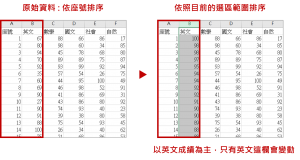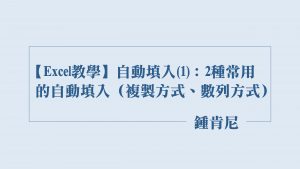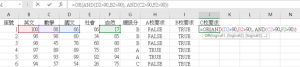excel裡面的欄位如果只是自己的計算過程、或是有一定機密性的話,就可以把欄位隱藏起來,而自己要改動這些欄位的時候,再把這些欄位取消隱藏。設定步驟說明如下。
一、範例資料說明
假設我們要計算家裡出發到其他地點的距離,在過程中會用到家裡(出發地)和目的地總共兩組經緯度坐標,不過我們的重點是要呈現距離,所以就可以把經緯度的欄位(C欄到F欄)隱藏起來,資料比較簡潔明瞭,而且不會影響運算。

二、選取要隱藏的欄位

三、設定隱藏欄位
- 對著剛剛選取的欄位,點擊右鍵
- 點選「隱藏」
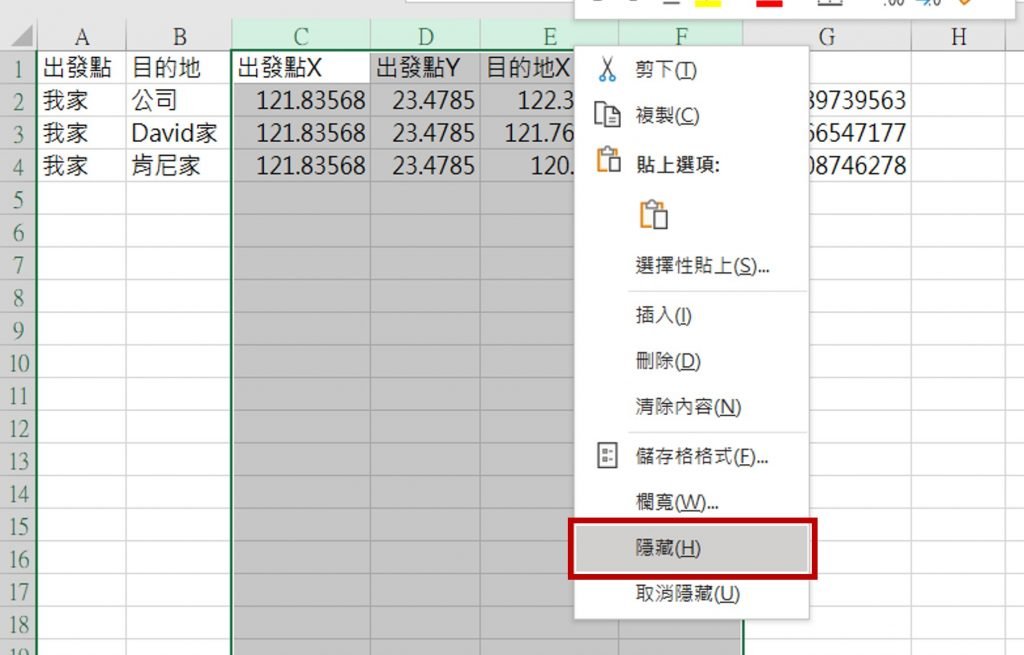
四、隱藏欄位的效果
設定好隱藏欄位之後,我們可以看到資料欄位從A , B之後直接跳到G,因為C欄到F欄已經被我們隱藏起來了,隱藏的欄位會在前後的欄位之間,用一個間距很短的兩條線表示這裡有隱藏欄位。
雖然經緯度的欄位被隱藏起來,但是距離的計算還是可以參照被隱藏的欄位,不會影響計算,因為這些欄位的資料都還在。
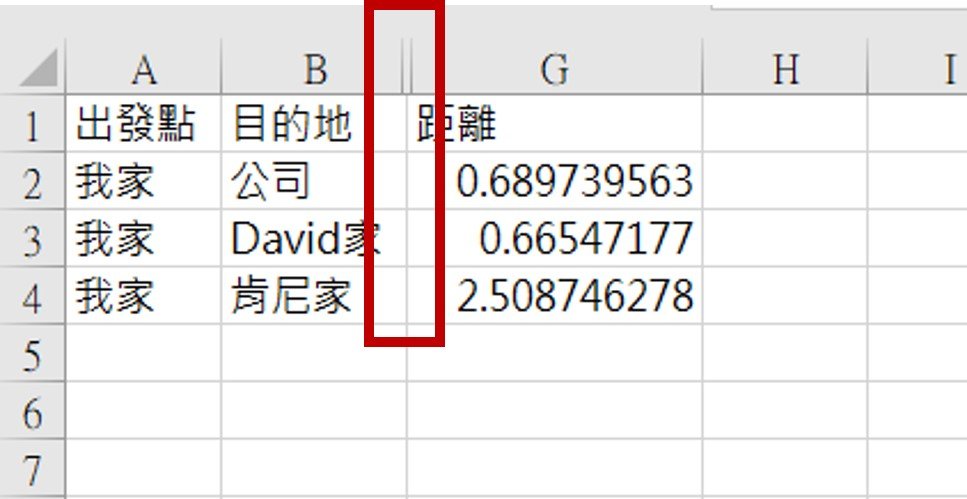
五、取消隱藏欄位
如果我們需要新增一些資料,要再把剛剛隱藏的欄位顯示出來的話,步驟也很簡單:
(一)選取被隱藏的欄位的前後欄位,在這個範例就是選B欄和G欄

(二)點右鍵,按下「取消隱藏」,剛剛被隱藏的欄位就會顯示出來了
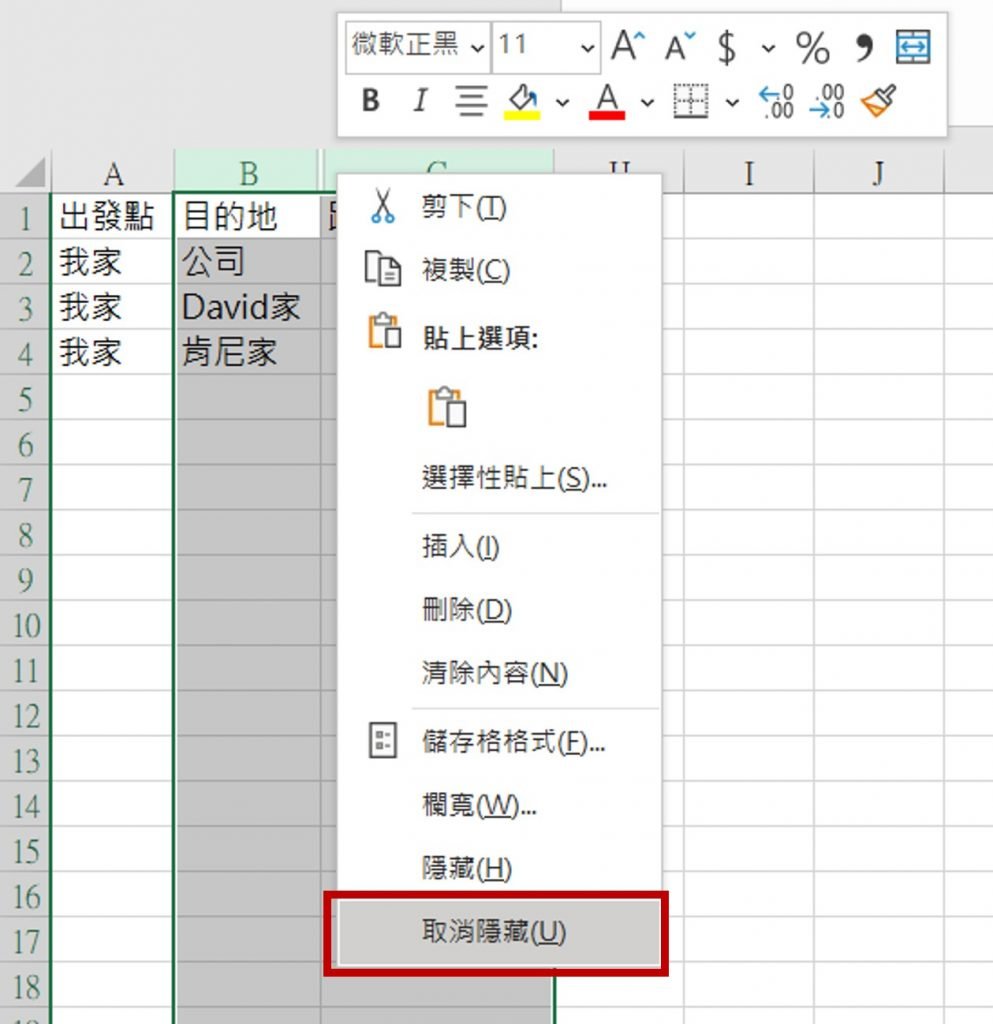
更多的Excel應用,歡迎參考我的Excel教學系列。
小額支持鍾肯尼
如果我的文章有幫助到你,歡迎你點這裡開啟只要40元的小額贊助連結,可以贊助我一杯咖啡錢;我會更有動力繼續寫作,幫助大家解決更多問題。